何も知らない状態から、ブログの初投稿までの道のりを全て解説。
順に読み進めて作業していけば、スマホの検索であなたのブログを見れるようになります。
 かめくす
かめくすいよいよ初投稿!
前回で設定は全部完了しました。
準備編から設定編まで7つのタスクが終了しました。
大変な作業よくがんばりましたね。
このコンセプトのゴールまでもうすぐです。
- 記事の書き方
- 記事の型
- 記事の投稿
過去の記事をまだ見てない方は是非ご覧いただければと思います。
過去の記事
副業ブログの始め方、ここまできました!【初めての執筆】

それでは記事執筆にあたって3ステップで解説していきます。
細かいことを話すとキリがないので、カンタンに解説していきます。
 かめくす
かめくす今日は記事の投稿までいきますよ!
1 記事の書き方
初めに記事を書くにあたり覚えておきたいことを解説します。
hタグのルール
ブログを執筆する際に『見出しタグ』というのがあり『h1〜h6』まで分かれています。
読者が読みやすくなるようにという意図があります。
また、このルールをしっかり守らないと検索エンジンに嫌われる可能性があるので、しっかりと意識してくださいね。
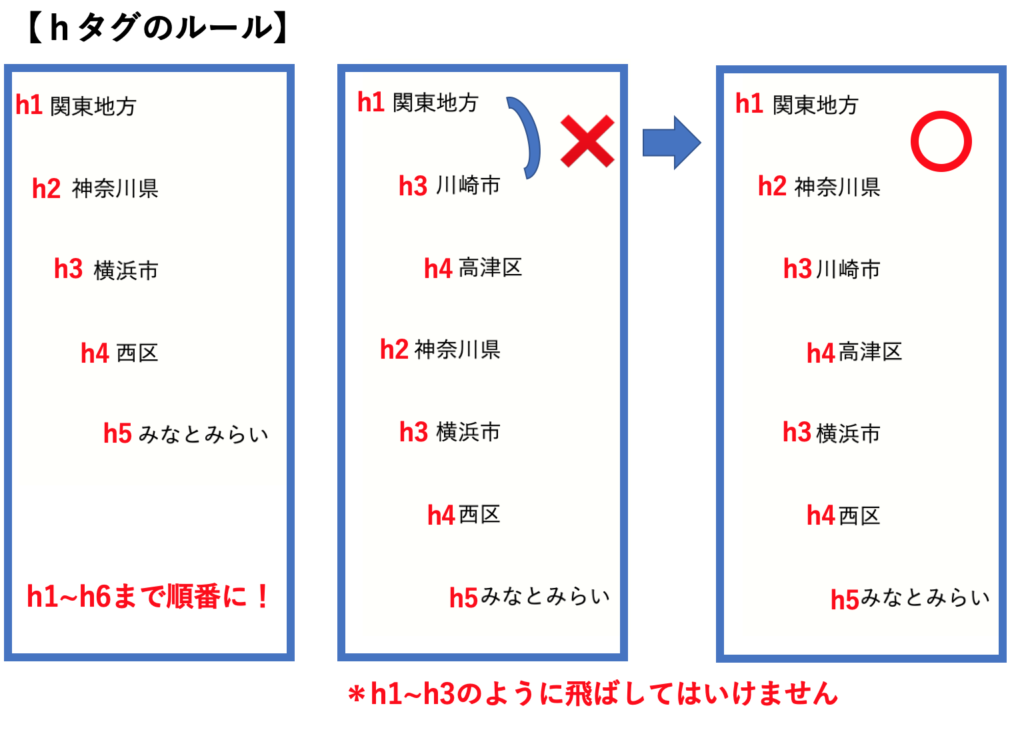
h1タグがその記事の『大見出し』で使うのは一回だけです。
h2〜h6までは何回使ってもOKです。
注意点として図にもありますが、h1からh3ように飛ばしてはいけません。
実際に書いてみよう
ワードプレスのダッシュボードを開いて、
①投稿⇨②新規追加の順にクリックしてください。
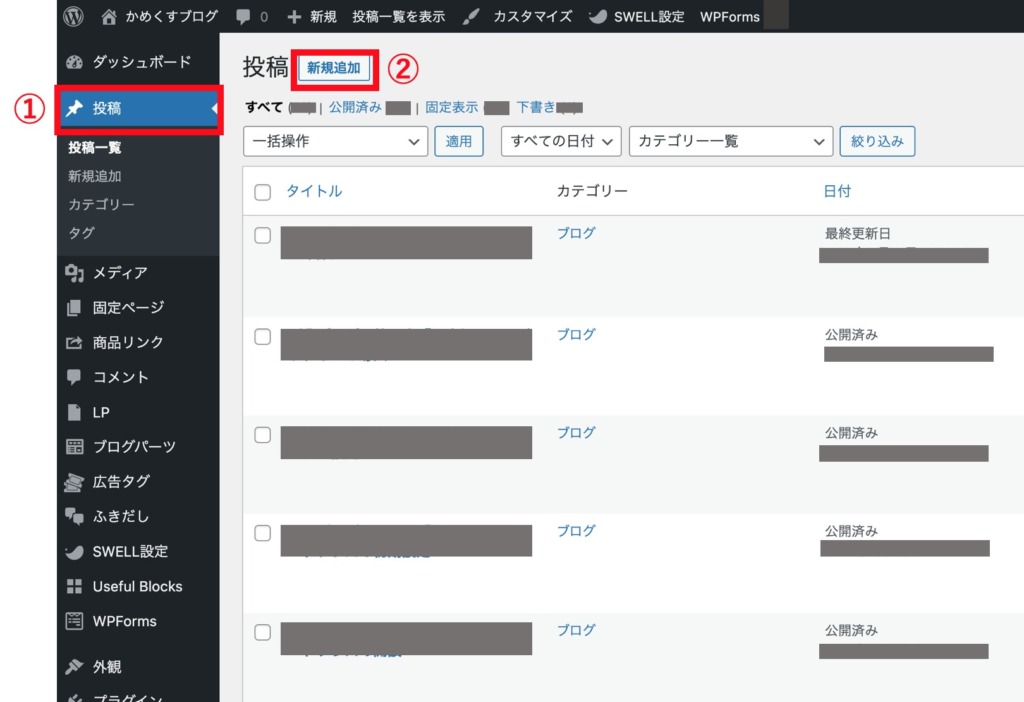
記事入力画面が出たら一番上に何か文字を入れてみてください。
その場所がh1タグ『大見出し』です⬇︎
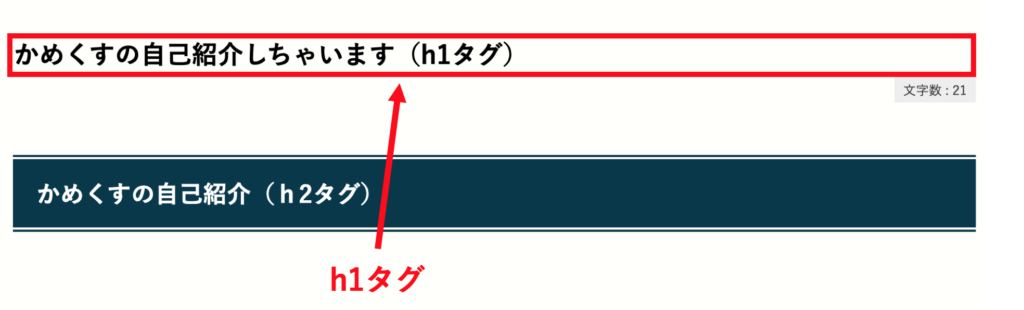
見出し(h1タグ)は30〜35文字程度で簡潔にまとめると見やすいです。
 かめくす
かめくす右側に文字数が出ます
2 記事の型
タイトルを書いたら、h2とh3を書きます。
先にこの構成を決めてから細かい内容を書くと記事を書くのが楽です。

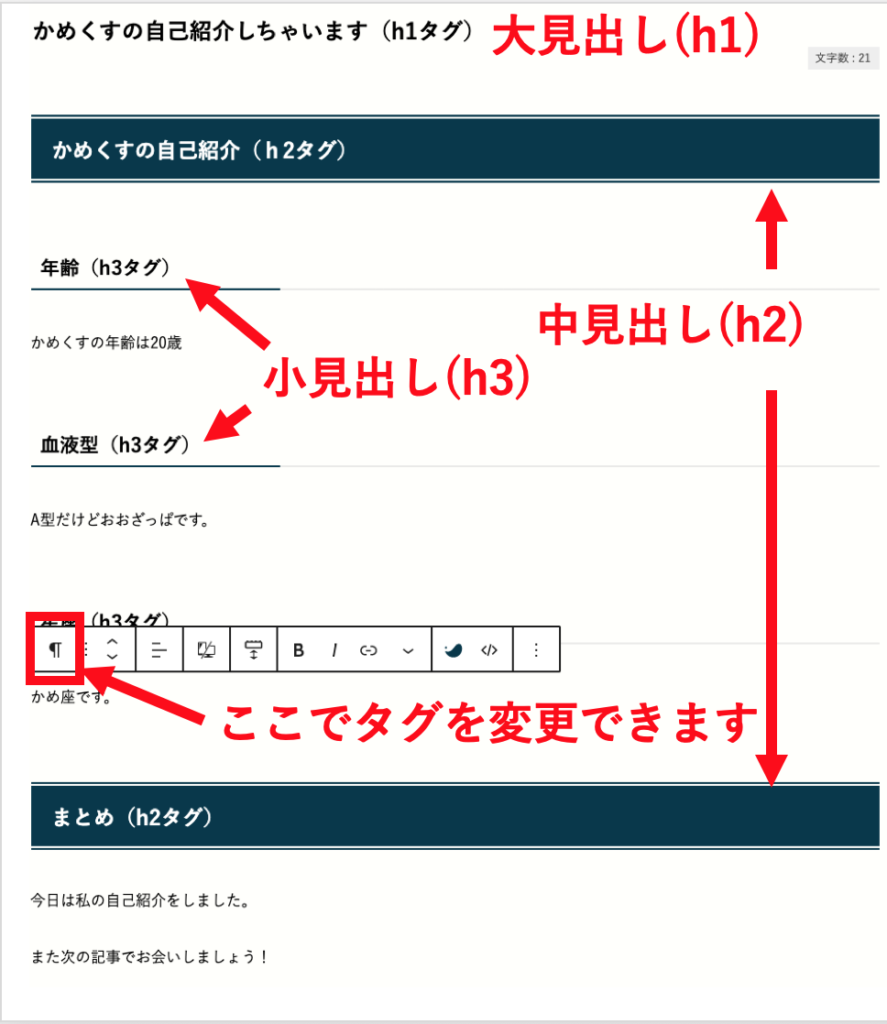
ここまで来たら、【タイトル】から【まとめ】まで書いてみましょう。
最初は全然わからないのが当たり前です。
とにかく書いて慣れることが大事です。
 かめくす
かめくす触らないとわからないので、一旦記事を書いてみよう!
『まとめ』まで書いて投稿できる状態になったら戻ってきてくださいね。
3 記事の投稿
記事は書けましたか?
書いてないなら書けるまで待ちます。
私も最初の1記事は全然書き終わりませんでした。
その後もビビって投稿できませんでした。
その時のツイートがこれです⬇︎
とりあえず【まとめ】まで全部書き終わったら投稿する前に一つだけやることがあります。
パーマリンク
パーマリンクを変更しなければなりません。
パーマリンクが日本語だと変な文字列が長々とられつされてしまいます。
地味ですけど読者にもわかりずらいので必ず変更しましょう。
例えばこんな感じです⬇︎
変更前:https://www.kamex.yokohama/(%が多くて訳のわからない文字列でしかも長い文字列%)
変更後:https://www.kamex.yokohama/sommelier
パーマリンクの変更方法
画面右側の投稿を押して、『赤い枠』に文字を入れます。
ブログに関する記事だったらblog、日常だったらlifeなどです。
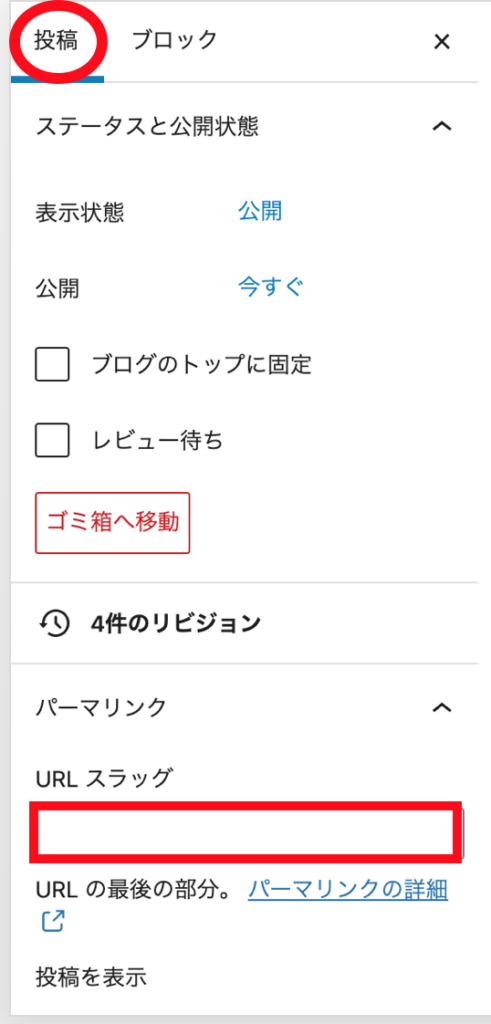
いよいよ記事の投稿!
記事を投稿するには【公開】を押します。
その後にもう一度『公開』をクリック。
これで記事は『全世界』に公表されます。

ビビりますよね・・・
公開を2回押したら完了です。
最後に記事が公開されたか確認します。
自分の記事をスマホで確認
投稿されているかどうか、あなたのスマホで確認してみましょう。
あなたのURLをグーグルで打ってみてください。
httpsから始まるやつです。
 かめくす
かめくすあなたの記事が出てきたらOK!
全工程終了です😭
まとめ

今日まで一緒にやってきてくれてありがとうございます。
そしておめでとうございます。
長い工程で途中本当に大変だったと思います。
私も一人で開設していて心が折れそうになりました。
でも終わってみればうれしいもんですよね。
だって自分の記事がスマホで見れるなんて思ってもなかったですもんね。
なんかよく分かりませんが、これでお別れなのがちょっと寂しいです。
これからビジネスであなたが成功できることを祈ってますね。
 かめくす
かめくす一緒に過ごした時間は忘れません。
ありがとう!


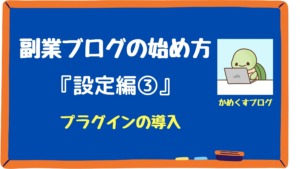
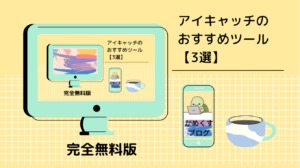
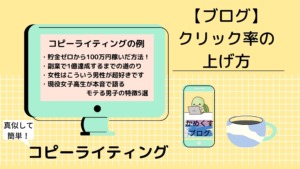



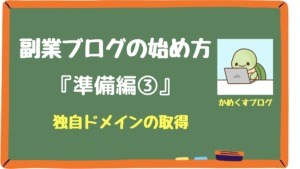



コメント